Excel如何快速批量截取中间文本
1、举个例子,我们要把”王一(98分)三中“这段内容截取成”98分“,应该怎么做呢?
很简单 我们一步一步来
打开Excel文档,选中我们要处理的表格范围,这里是A1:A3
点击 方方格子 选项卡。
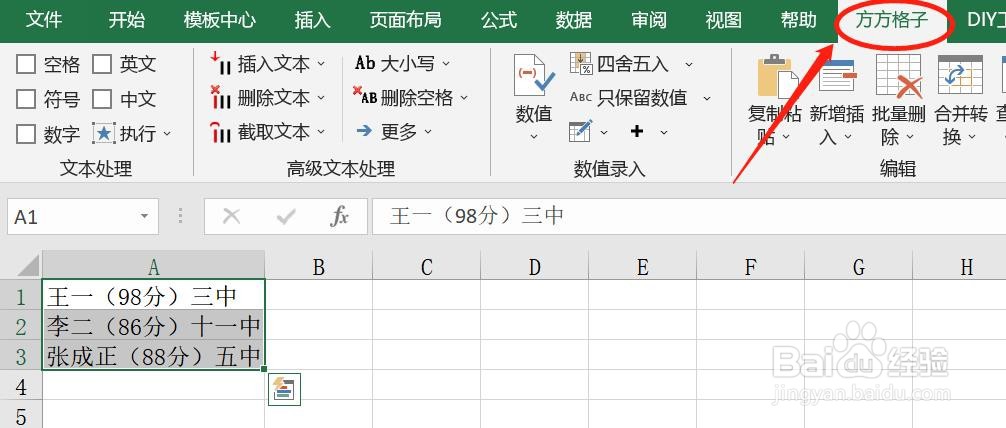
2、在“高级文本处理”模块,点击“截取文本”这个选项
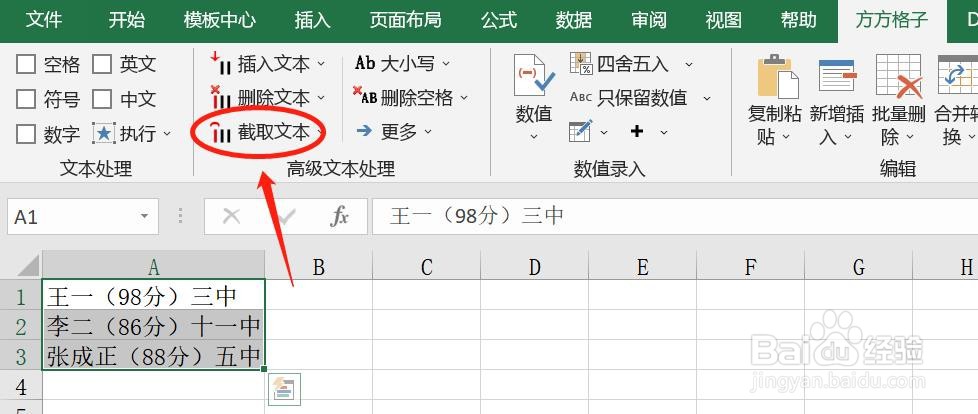
3、点击 截取中间文本 这个选项。
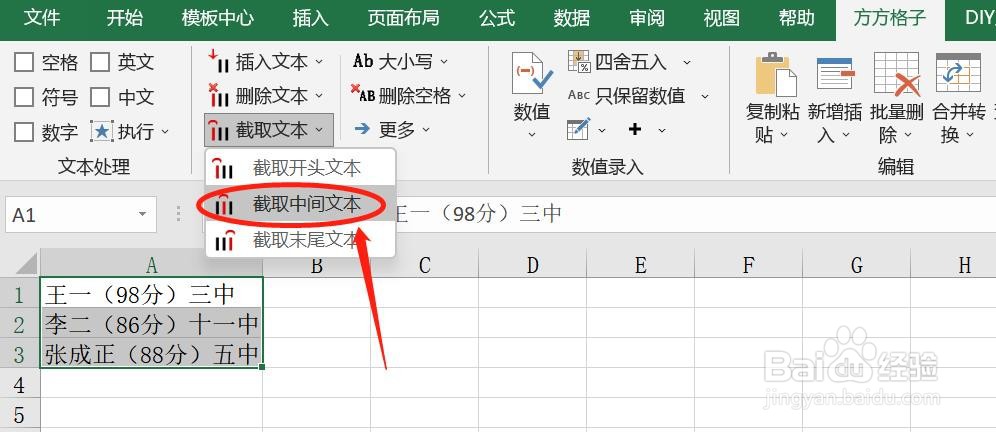
4、此时,会出现一个新的对话框,需要输入我们想要截取的中间文本的位置。
我们一般设置从左数和从右数的两个方向的字符,用来定位我们需要截取的中间文本。
这里是从左数的第一个”(“和从右数的第一个”)“。
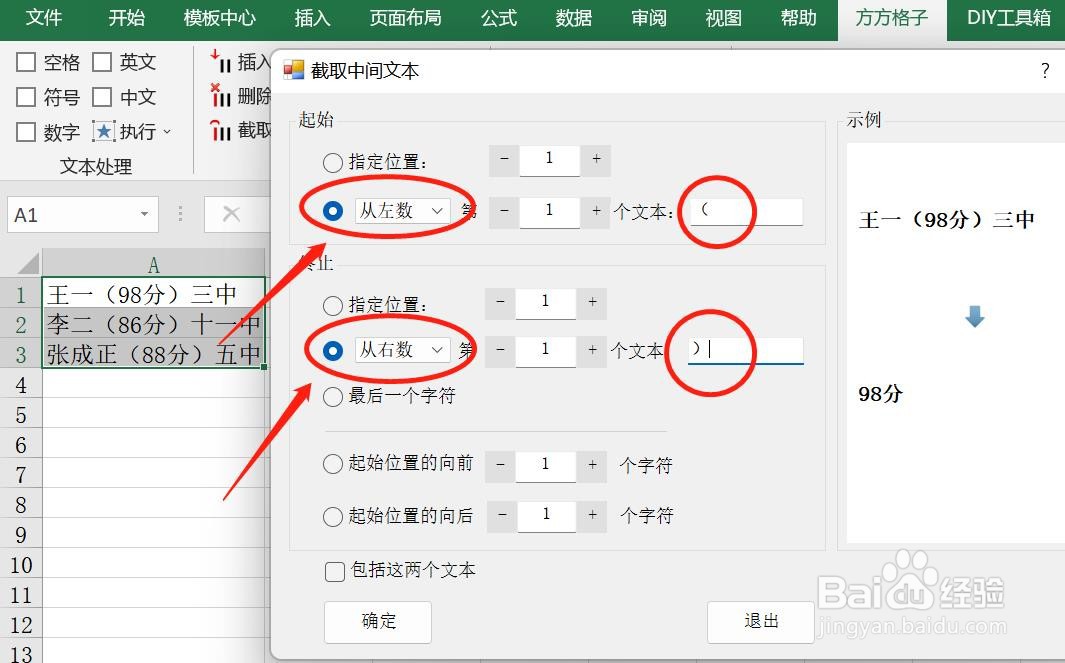
5、设置好以后,先点击 确定 ,再点击 退出 即可。
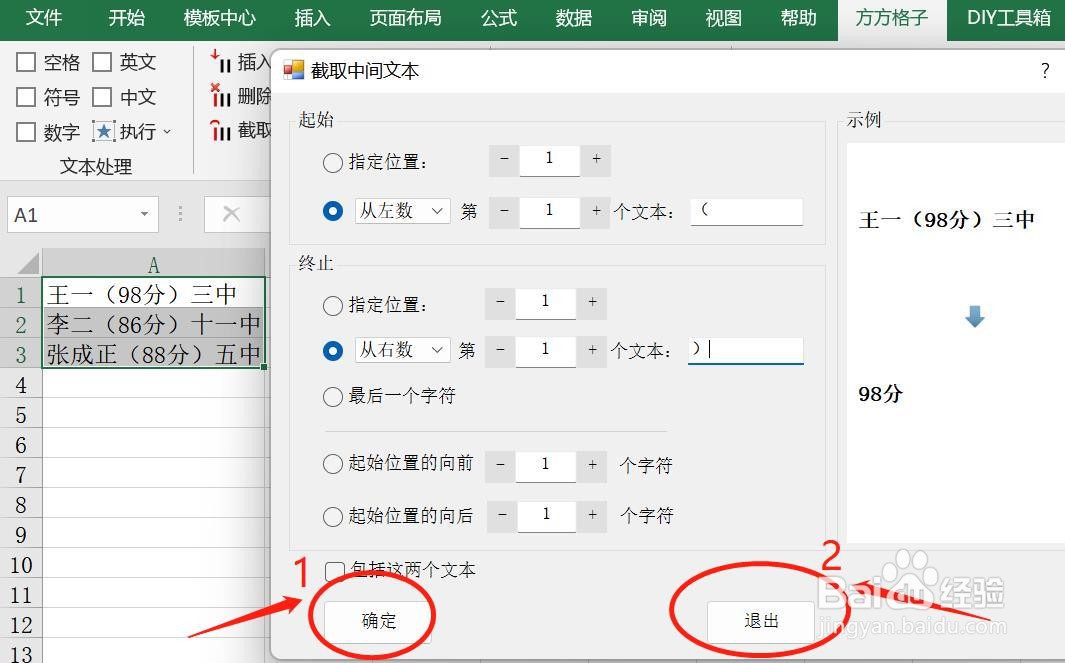
6、如图,可以看到我们已经得到我们需要的中间文本了。这里是98分、86分、88分。
如果有帮到你,点个免费的赞呀~
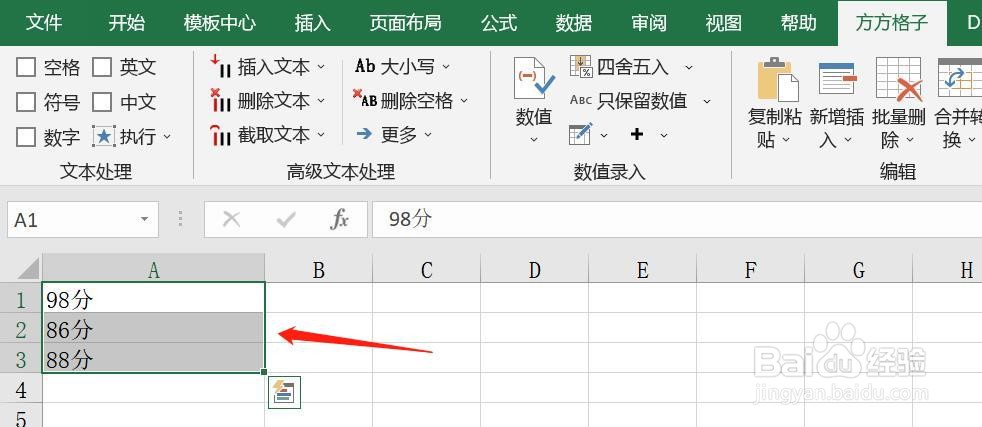
声明:本网站引用、摘录或转载内容仅供网站访问者交流或参考,不代表本站立场,如存在版权或非法内容,请联系站长删除,联系邮箱:site.kefu@qq.com。
阅读量:92
阅读量:193
阅读量:23
阅读量:162
阅读量:188